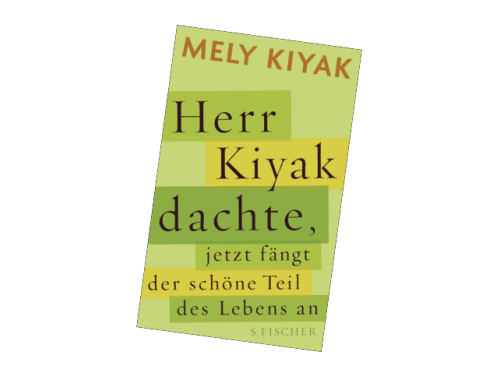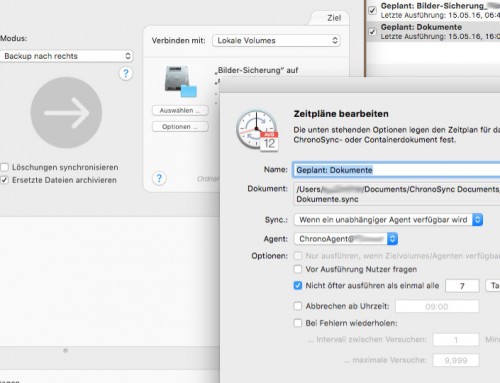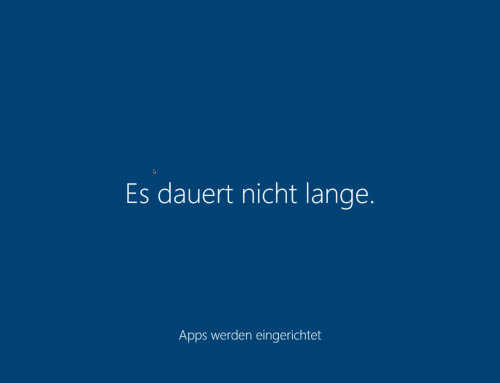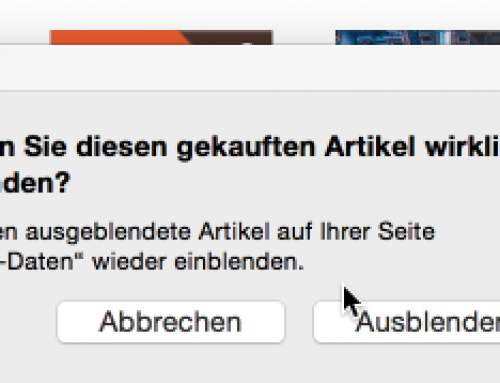In den Neunzigern war ich vermutlich eher ein Vorreiter, als ich mein Auto mit einem CD-Wechsler ausstattete. Fand ich toll damals, auch wenn er so meine Macken hatte und mit Kieler Kopfsteinpflaster nicht gut zurecht kam. Aber der größte Teil der Strecke war asphaltiert, so dass dies wirklich nur ein kleiner Wermutstropfen war.
Danach? Es gab keine großen technologischen Sprünge mehr, bis MP3s auf den Scheiben Einzug hielten. Und so blieb es. Smartphones habe ich auch mal angeschlossen, aber meine Autos haben kein sehr arbeitsreiches Leben: wenn ich im Büro arbeite, fünfzig Minuten hin und zurück. Dafür lohnt die Anschaffung einer Freisprechanlage nicht. Bei längeren Wochenendfahrten, die ziemlich selten sind, auch nicht. Also bleibt nur Line-In und damit ist die Musik während der Fahrt nicht bedienbar.
Bleiben die CDs. Hier tat sich in den letzten Jahren aber eine Lücke auf, die ich nicht zu schließen vermochte. Auf der einen Seite eine veritable Sammlung von Musik, die hauptsächlich als MP3 vorliegt; zu der sich in den letzten Jahren aber auch eine stattliche Anzahl von MP4‑, Flac- und AppleLoseless-Dateien gesellt haben. Eine Mischung, die iTunes gar nicht gefällt, da Flac offenbar Teufelszeug für Apple ist.
Mein grundsätzliches Problem ist jedoch, dass iTunes nicht der Master im System ist. Dazu habe ich mich nie durchringen können soweit es Musik betrifft.
Liefere ich also M3U-Playlisten an, so werden alle Formate, die iTunes nicht unterstützt weggeworfen. Brennt man dann seine dezimierte Playlist als MP3-CD, wo werden auch die MP4s verworfen. Die könnte man zwar vorher in MP3 wandeln, aber dann müsste ich mit Duplikaten leben und die schöne Ordnung ist dahin. Warum ein Programm wie iTunes im Jahre 2014 nicht in der Lage ist, dies für den Nutzer on-the-fly vorzunehmen, ist mir ein Rätsel.
Ich habe den Workflow noch nicht automatisieren können, aber ein paar Schritte bin ich jetzt voran gekommen. Zuerst wird die M3U-Datei erzeugt. Das erfolgt bei mir auf dem Server automatisch anhand vorher definierter Kriterien, wie beispielsweise Genre, wann zuletzt gespielt, Wertung usw. Die CD wird nicht auf dem Server gebrannt, also kopiere ich die Playlist-Datei auf meinen Desktop. Dies sind die nun folgenden Schritte:
- Bearbeitung der Playlist-Datei zu einem Script
- Kopieren der Media-Dateien auf den Client
- Wandlung der Nicht-MP3-Formate
- Brennen der CD
Bearbeitung der Playlist
Im Suchen-Dialog sucht man nun nach allen Einträgen, die nicht zutreffende Pfad-Angaben beinhalten. In meinem Fall war das
/Media/Music
welches durch
/Volumes/Music
zu ersetzen war.
Zusätzlich sollte noch ein Kopier-Befehl vorweg gesetzt werden und ein temporärer Pfad für das Ziel. Der Eintrag lautet für das Suchfeld:
^/Media/(.*)$
Das ^ steht für den Anfang einer Zeile, so dass /Media/ am Anfang einer Zeile stehen muss. Die Begriffe in der Klammer werden sich gemerkt. Mit .* ist gemeint, dass dies eine Reihe von beliebigen Zeichen sein können. In diesem Beispiel ist alles hinter dem zweiten Schrägstrich gültig und das bis zum Ende der Zeile, was durch das Dollar-Zeichen angegeben wird. Übrigens ist es relativ wichtig, den Punkt und das Sternzeichen in genau der Reihenfolge zu schreiben. Umgekehrt geschrieben, gibt es ungültige Ergebnisse. Die runden Klammern geben an, dass sich der gefundene Bereich gemerkt werden soll.
Der Inhalt aus den runden Klammern wird sich gemerkt und beim Ersetzen wieder zu verwenden. Dort wird er dann über 1 aufgerufen. Hier steht nun der zu ersetzende Begriff:
cp /Volumes/1 /Volumes/Music/mp3files
Nach dem erfolgten Suchen und Ersetzen wird die Datei abgespeichert. In unseren Beispiel nennen wir die Datei nun mal
Kopieren der Media-Dateien auf den Client
Es ist darauf zu achten, dass die Datei (in diesem Beispiel playlist.m3u) ausführbar ist. Hierbei hilft das Info-Fenster zur Datei leider nicht weiter und man muss diese Rechte im Terminal setzen. Sie wechseln in das Verzeichnis, in dem die Datei steht und dort wird der Befehl
chmod +x playlist.m3u
eingegeben. Des Weiteren sollte man natürlich bedacht haben, den Zielordner angelegt zu haben und, wenn von einem Netzwerklaufwerk kopiert wird, sollte das gewünschte Laufwerk auch verbunden sein. Wenn all das geschehen ist, kann die Datei ausgeführt werden und damit werden die Musikdateien in das gewünschte Verzeichnis kopiert.
Es kann ein wenig Trubel geben, wenn in den Dateinamen Zeichen vorhanden sind, die von MacOS nicht so ohne weiteres toleriert werden. Dazu gehört zum Beispiel auch das Leerzeichen. Das Script bricht jedoch nicht ab, sondern kopiert im schlimmsten Fall diese Dateien nicht.
Wandlung der Nicht-MP3-Formate
Die nächsten beiden Schritte unterscheiden sich wahrscheinlich von Rechner zu Rechner und von Benutzer zu Benutzer. Ich kann hier auch keinen Weg empfehlen, der jetzt besser oder schlechter ist. Die Dateien, die nicht MP3s sind, müssen identifiziert werden. Das kann man entweder über die Suche in dem Ordner machen oder man sortiert einfach nach dem Dateityp und hat dann die »Exoten« beieinander.
Wenn ich schon keinen idealen Weg für die Identifizierung benennen kann, so ist es für die anschließende Konvertierung noch schwieriger. Es gibt eine Reihe von Programmen, die das gewährleisten. Eine günstige Variante ist das Programm MAX, welches nichts kostet und die Arbeit anstandslos erledigt. Manchmal gab es Probleme beim Konvertieren von FLAC nach Apple Loseless. Die zweite Variante wäre das zukünftig kostenpflichtige dbpoweramp, ein Programm aus der Windows-Welt, das jetzt aber auch für MacOS erscheinen wird (aktuell gibt es nur eine schon recht gut funktionierende Beta-Version). Der Vorteil dieses Programms liegt darin, dass man mit der Konvertierung noch bestimmte Aktionen kombinieren kann, zum Beispiel eine Lautstärke-Ermittlung (Replay Gain). Die dritte Variante ist mir – ehrlich gesagt – ist mir unter der Woche »zufällig untergekommen« und ich habe keinen Plan, mit welcher Applikation es seinen Weg auf meinen Rechner gefunden hat: »Ausgewählte Audio-Dateien konvertieren« steht unter dem Dienste-Kontext-Menü und wenn man den Dialog öffnet, lacht einen ein Dialog mit dem Titel »In MPEG-Audio codieren«. Da es in diesem Dialog keinen Hinweis auf den Urheber gibt, kann das über Dritt-Applikationen wie Toast! oder Apple-Applikationen wie Compressor & Co. auf meinen Rechner gekommen sein.
Sollten nach der erfolgten Wandlung in MP3 die Quelldateien noch in dem Zielverzeichnis stehen, so muss man diese über den Finder oder das Terminal löschen.
Brennen der CD
Letztlich wirft man die Dateien seinem Brenn-Programm vor und bannt sie auf die CD.